時間:2016-05-10 來源:互聯網 瀏覽量:
目前來說u盤裝係統的方法是比較普遍被使用的,但是u盤裝係統的過程中還是有些事情我們得先搞清楚的,比如怎麼製作u盤啟動win7係統盤?下麵就跟大家分享一篇相關教程。
製作u盤啟動win7係統盤的方法:
1、先下載U教授U盤啟動盤製作工具,然後右鍵點擊軟件選中“以管理員身份運行”;
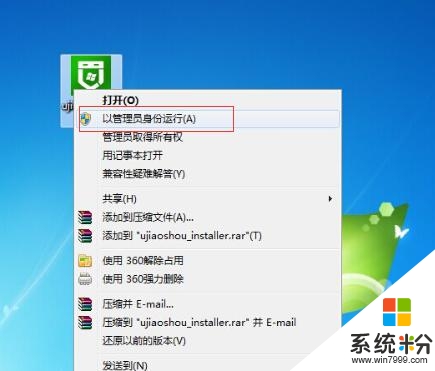
2、然後將軟件安裝到默認的路徑,完成安裝;
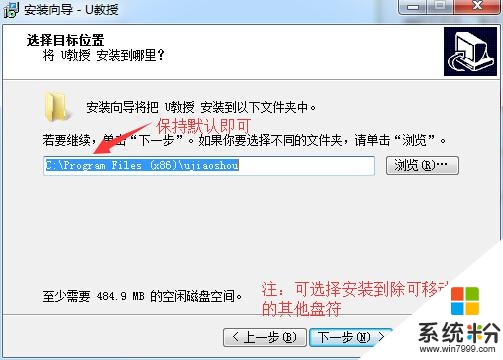
3、打開U教授軟件,將U盤連接上電腦;
4、磁盤列表裏會自動列出當前電腦中所有的可移動磁盤的盤符、型號、容量等信息,選中要製作的U盤;
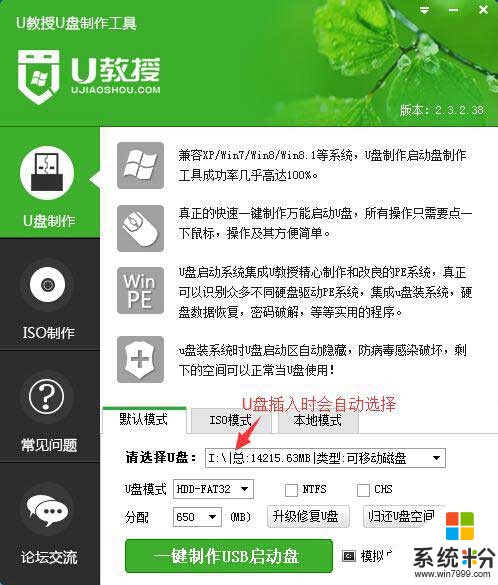
5、再選中啟動模式USB-HDD或USB-ZIP可選,默認采用USB-HDD模式;
6、製作時盡量退出殺毒軟件,然後點擊“一鍵製作USB啟動盤”;
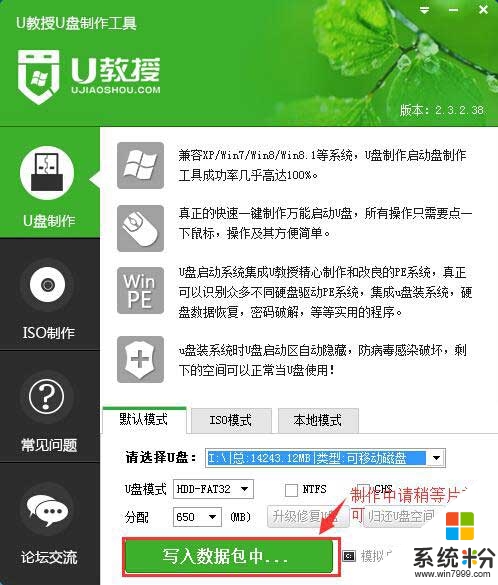
7、等待數據包寫入完成,係統提示製作U盤啟動盤成功;
8、之後模擬啟動出現以下界麵表示製作成功。
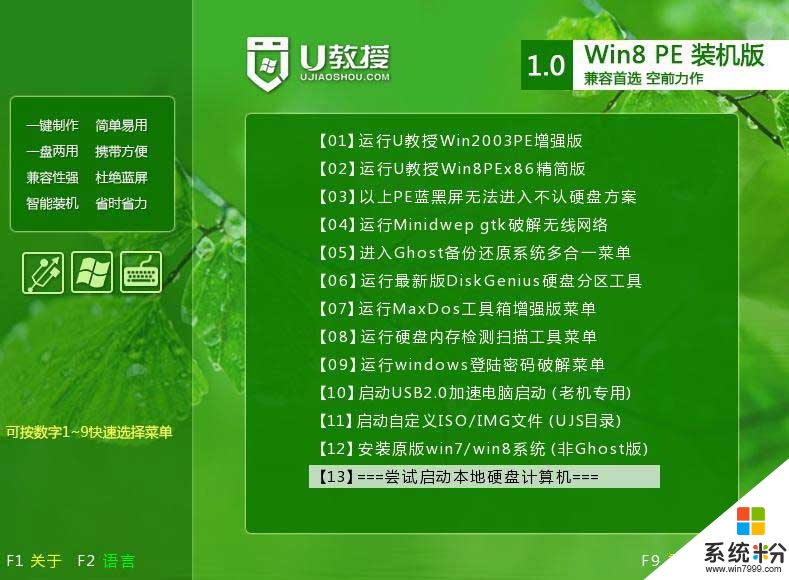
怎麼製作u盤啟動win7係統盤就暫時跟大家分享到這裏,希望以上的教程能幫到有需要的用戶。關於電腦係統下載網站大家可以上係統粉。